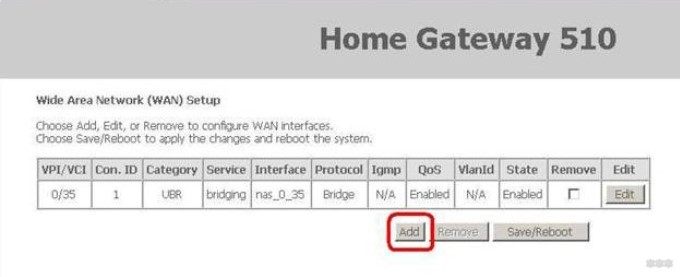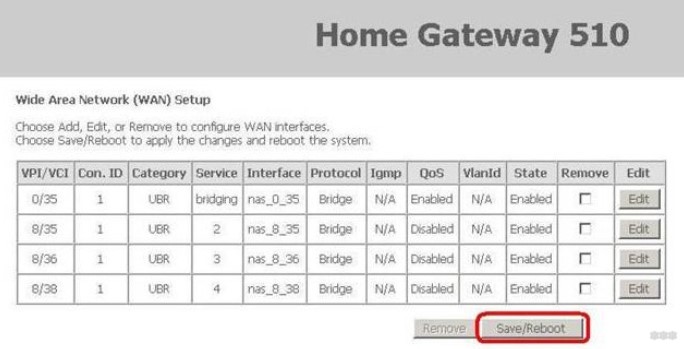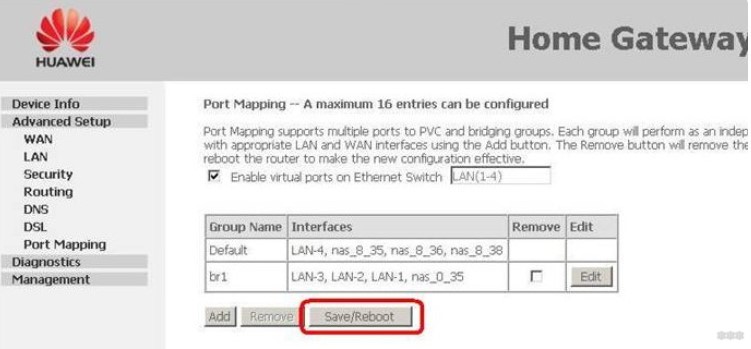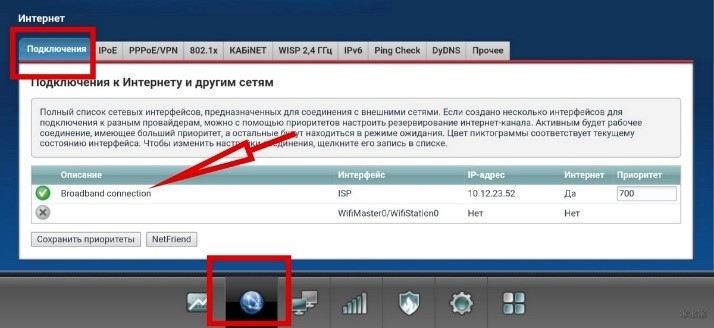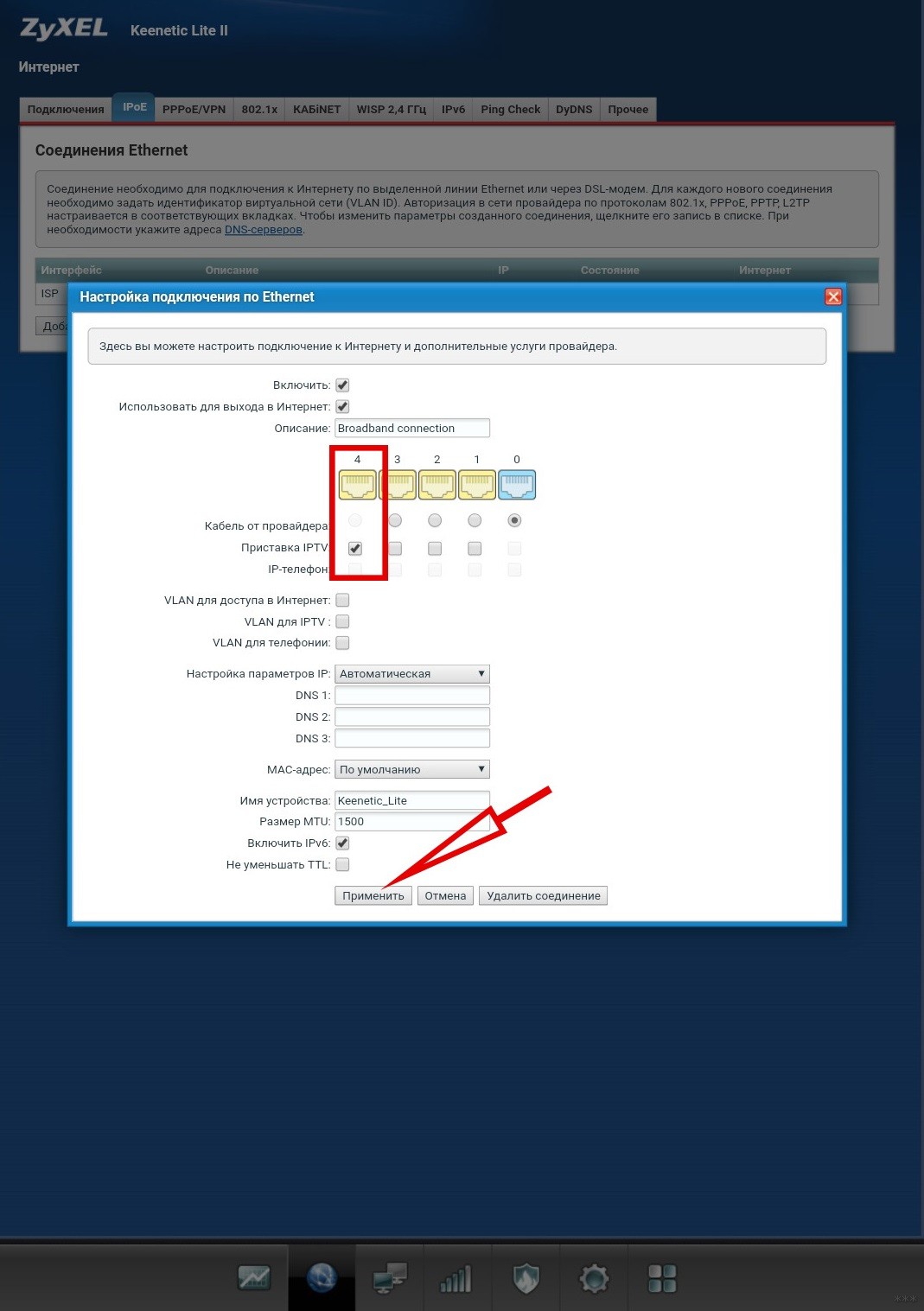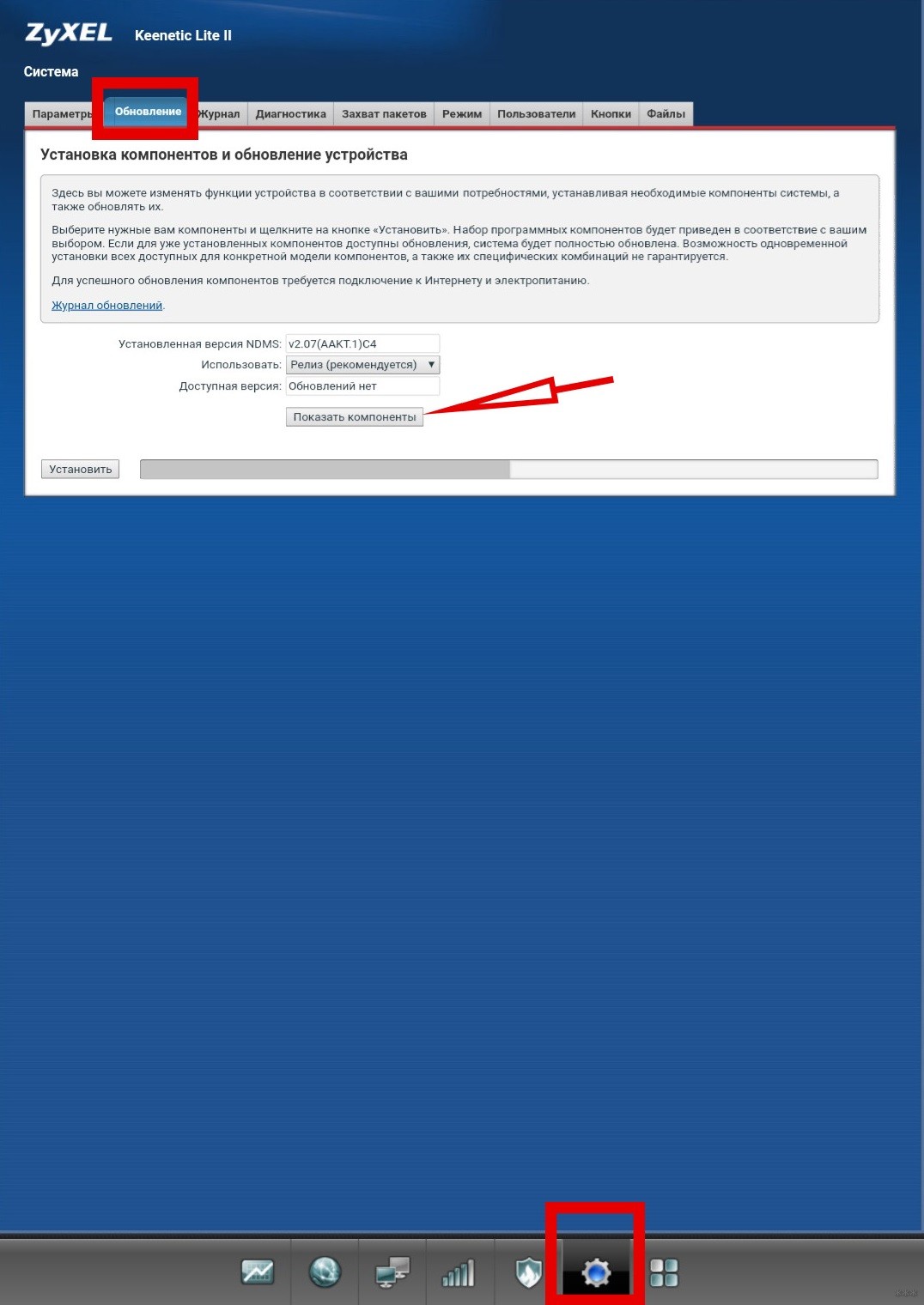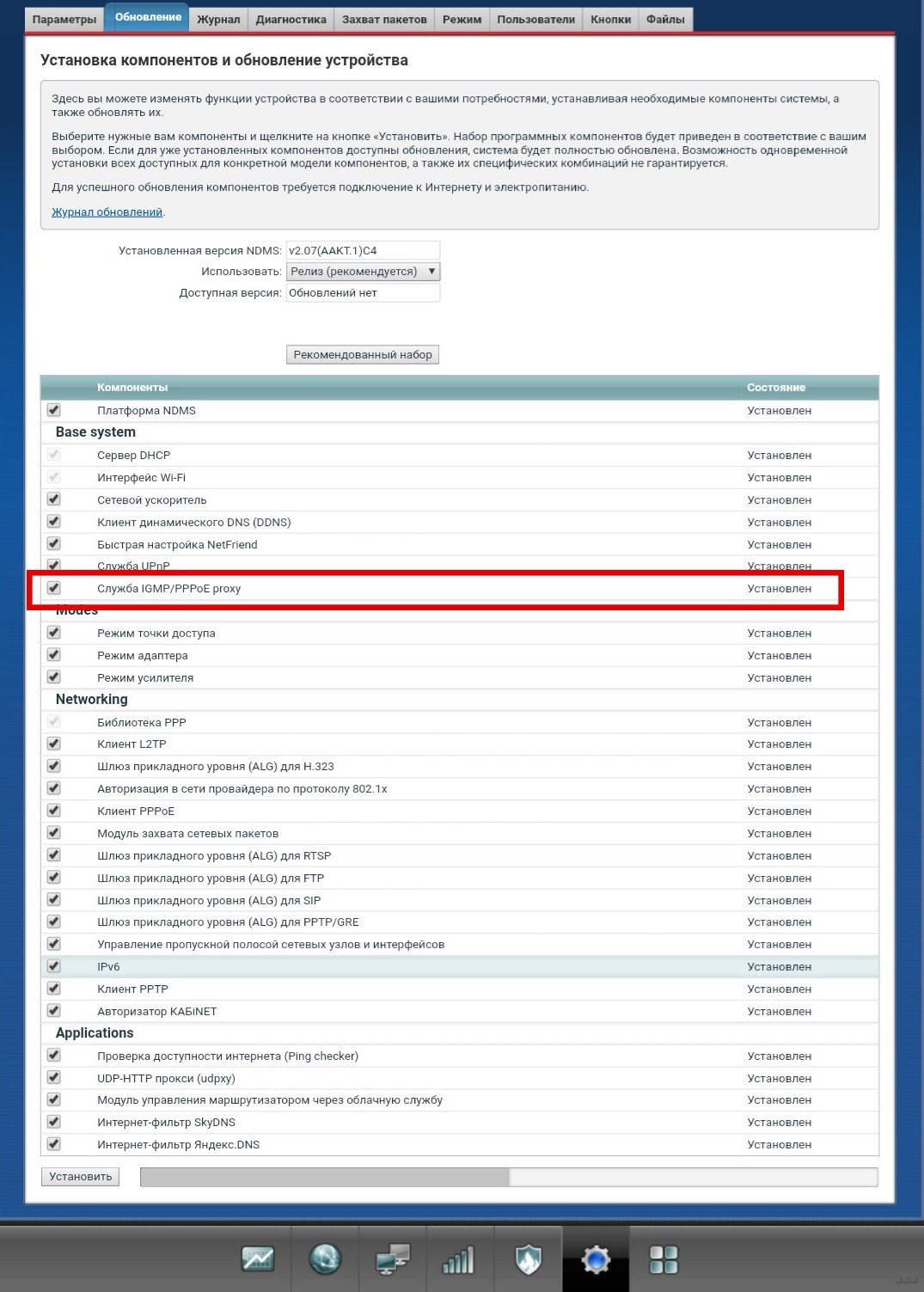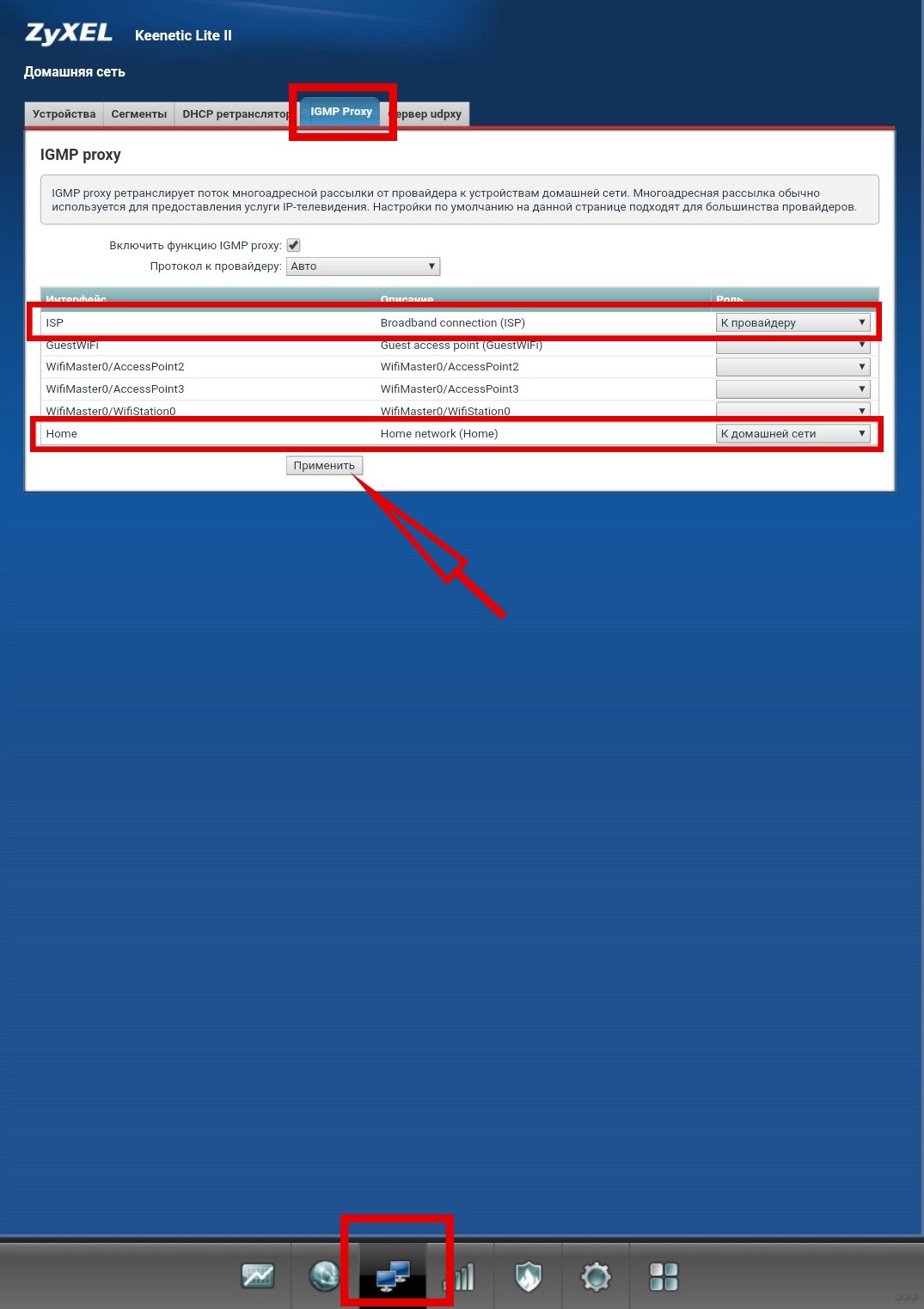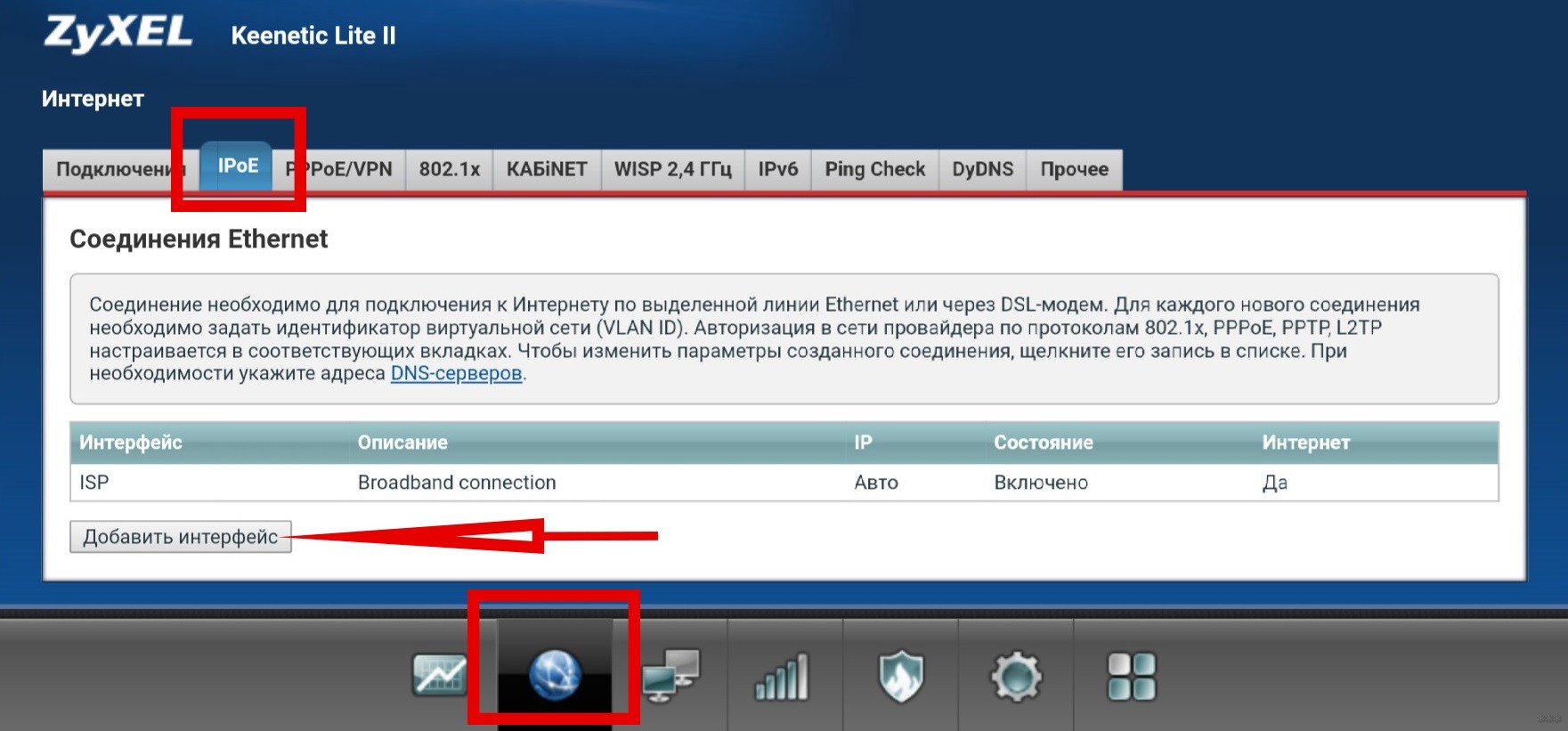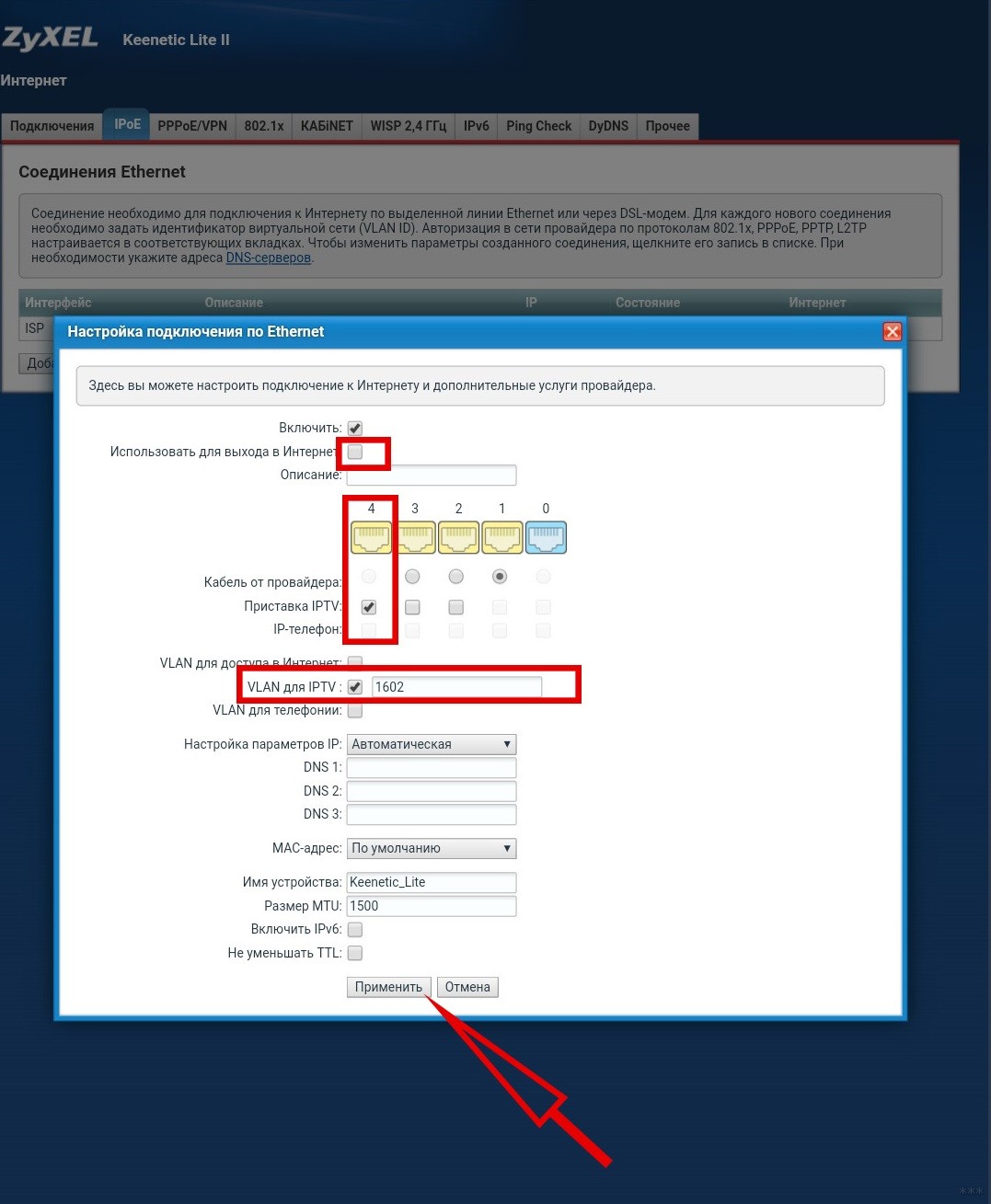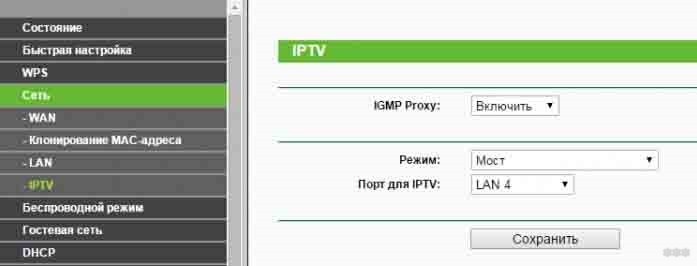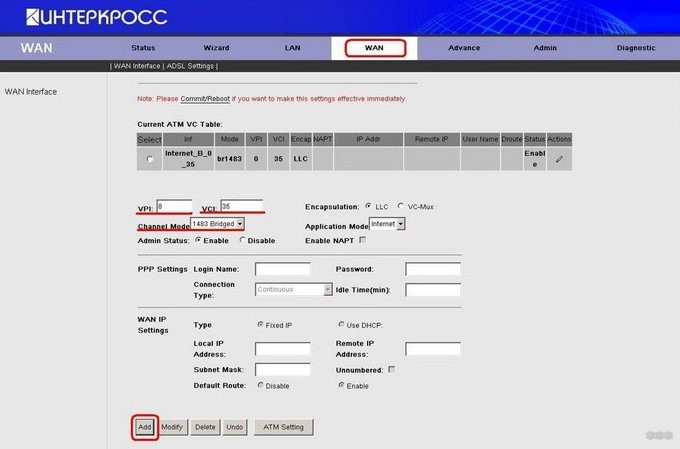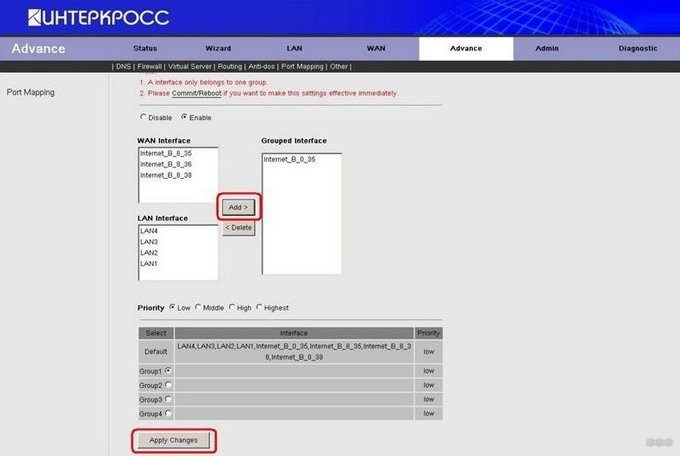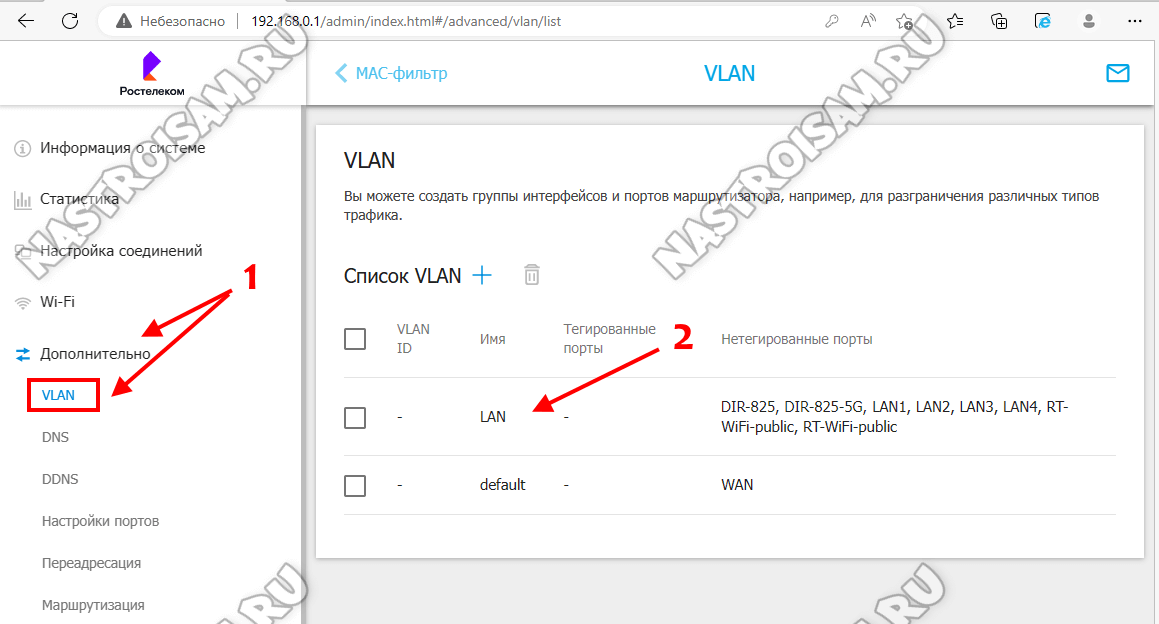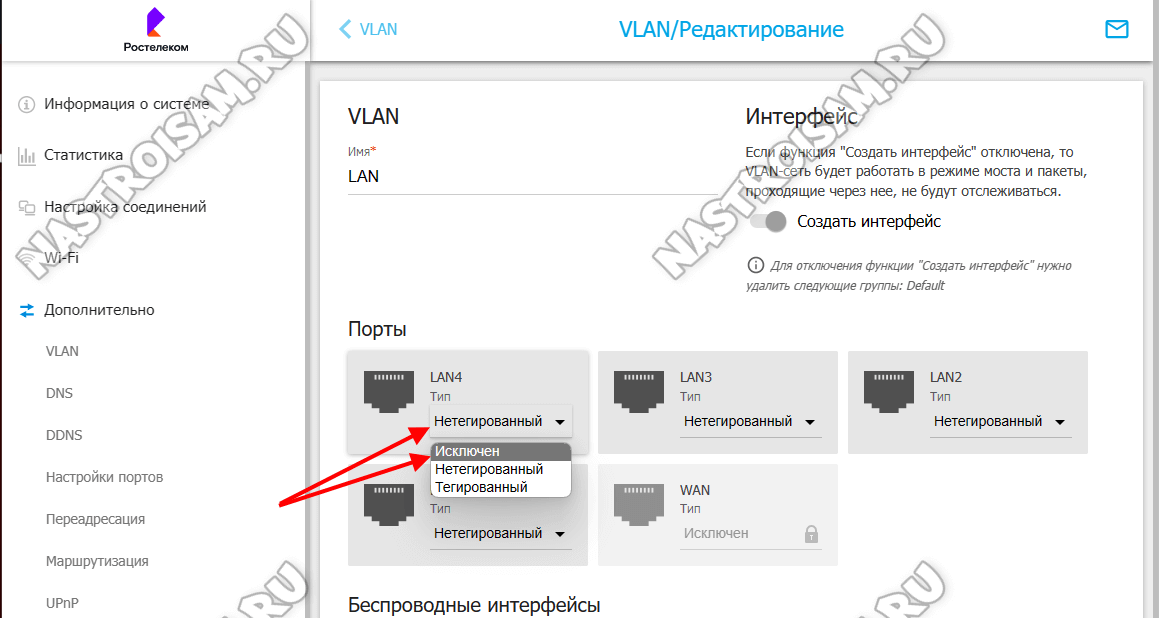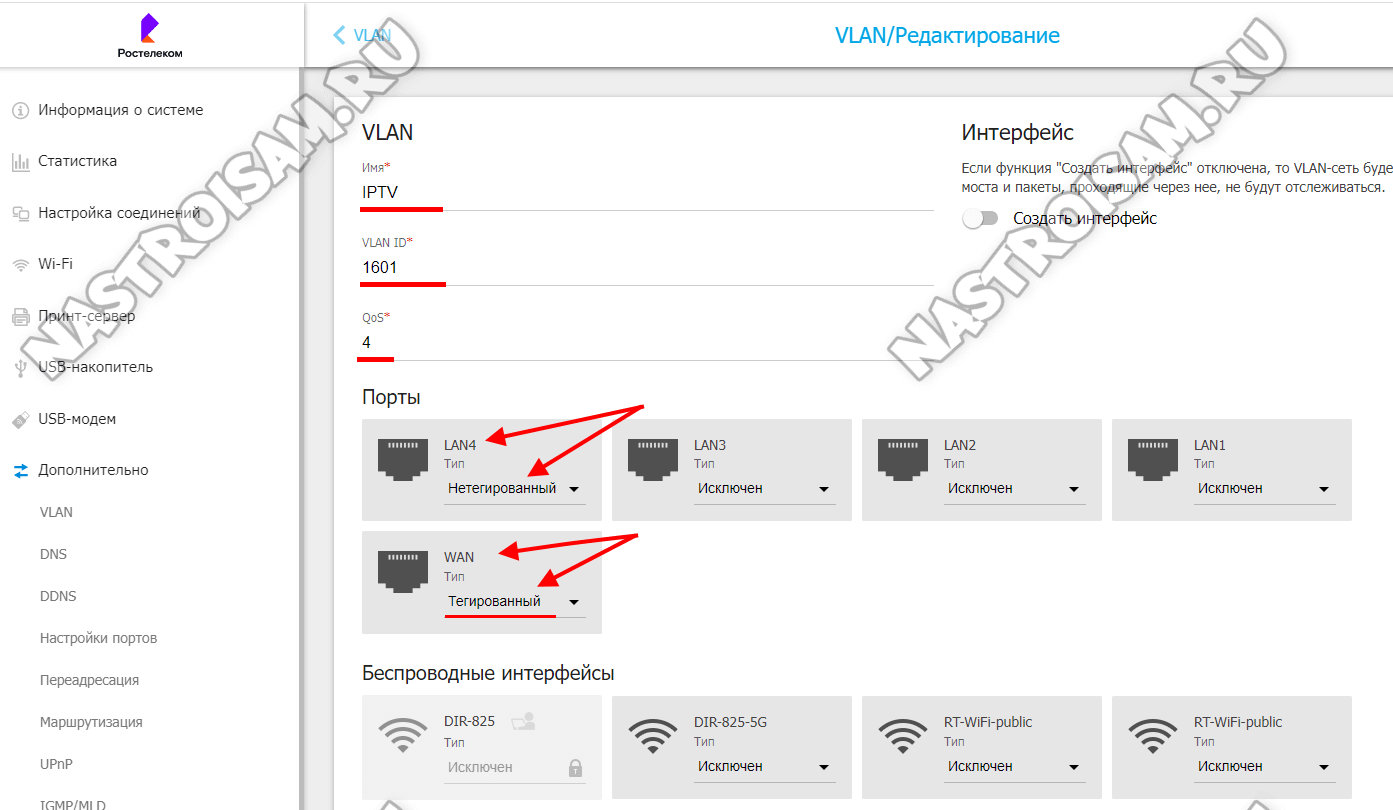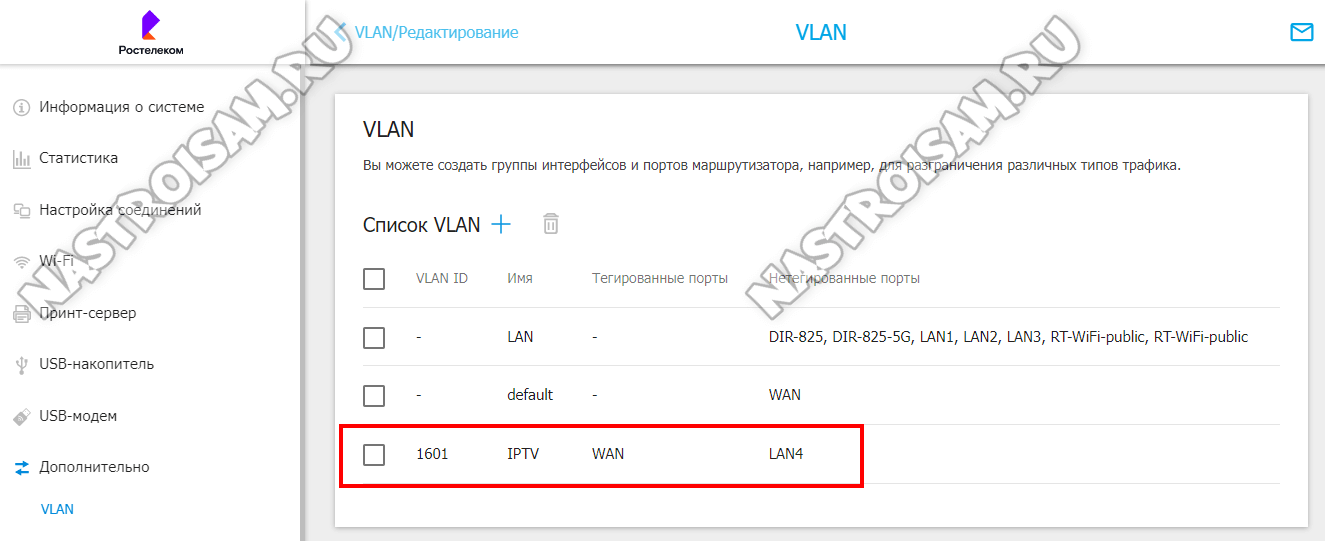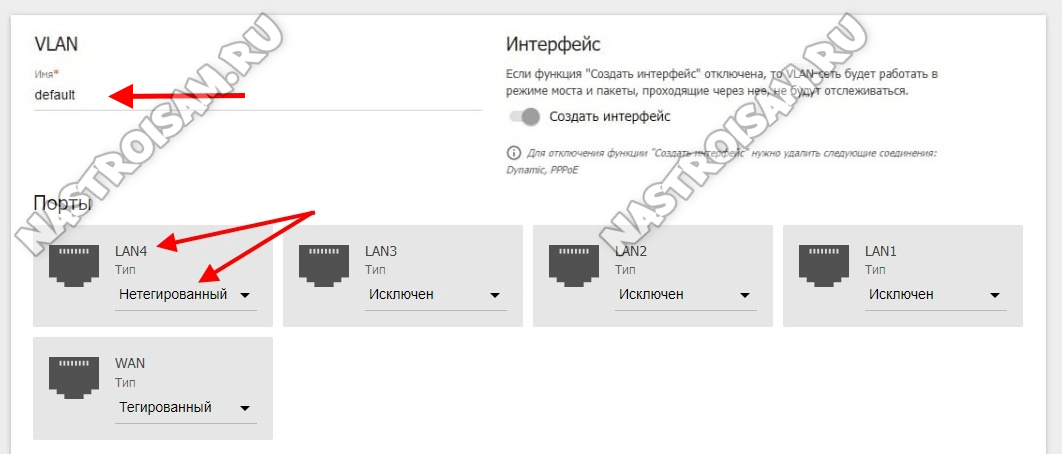Настройка телевидения от Ростелеком не может похвастаться единым стандартом, характерным для его конкурентов — Дом.RU и Билайн, что вызывает немало проблем у клиентов данного оператора. Чаще всего, в большинстве регионов России настройка IPTV Ростелеком на TP-Link ограничивается тем, что нужно просто выделить один LAN-порт из общей группы и объединить его в одну группу с портом WAN. В то же время, в некоторых областях, чтобы настроить интерактивное ТВ, необходимо ещё и прописать VLANID в параметрах порта роутера ТП-Линк. Ниже мы рассмотрим оба варианта.
Перед тем, как начинать что-либо делать, необходимо позвонить по номеру технической поддержки Ростелеком и у оператора уточнить настройки, которые на роутере необходимо выполнить. В частности — нужно ли указывать номер VLAN в Вашем городе для работы услуги и, если это нужно, то выяснить этот номер. Обычно он индивидуален для каждого дома, а иногда и для каждого подъезда.
Вторая особенность настройки телевидения на TP-Link — это разные возможности моделей. Несмотря на то, что внешне интерфейс веб-интерфейса похож, по возможностям аппараты неслабо различаются, что вводит владельцев в замешательство. Тут вся фишка в том, что более старые модели вроде tl-wr740n, tl-wr741nd, tl-wr841n, tl-wr940n и им подобные не все умеют отделять порт под ТВ-приставку. А те, что умеют, не всегда позволяют привязать к нему VLAN ID. Поэтому, если у Вашего роутера TP-LINK нет настроек IPTV — настоятельно советую сходить на сайт производителя, скачать последнюю прошивку и установить её на маршрутизатор. А вот если и на последней версии нужный раздел параметров не появится — тогда только менять роутер. На моделях Archer C2, C5, C7, C20, C50 и т.д., эта проблема к счастью отсутствует.
Как настроить порт IPTV для приставки на ТП-Линк
Самый простой способ, которым выполняется настройка IPTV Ростелеком на TP-Link во многих областях — это выделение одного порта из общей группы, в который будет подключаться ТВ-приставка, без VLAN ID. У специалистов это называется настроить порт в режим прозрачного моста. Для этого заходим на роутер через его IP — 192.168.1.1 или 192.168.0.1, либо по URL tplinkwifi.net. Логин для доступа — admin, пароль — admin. Если зайти не удаётся или пароль не подходит, читаем вот здесь.
В меню роутера TP-Link открываем раздел Сеть >>> IPTV.
Изначально режим «IGMP Proxy» включен — так и оставляем. В графе «Режим» поставьте значение «Мост», а ниже выберите порт для IPTV — пусть это будет LAN4. Кликните на кнопку «Сохранить», чтобы роутер запомнил настройки.
На роутерах TP-Link Archer C2, C5, C7, C20, C50, C1200 настройка телевидения находится в разделе Дополнительные настройки >>> Сеть >>> IPTV/VLAN:
А по остальным параметрам всё почти похоже. Поставьте галочку «Включить IPTV». Режим работы — «Мост» и в строчке «LAN4» ставим значение «IPTV». Кликаем на «Сохранить».
Теперь надо подключить ТВ-приставку Ростелеком в четвертый порт роутера и проверить работу интерактивного телевидения.
Настройка IPTV через VLAN на TP-Link
Если же в Вашем случае для работы IPTV надо на роутере указывать VLAN ID, тогда настройка будет выглядеть несколько сложнее. Сначала в строке «Режим» надо поставить значение — 802.1Q Tag VLAN:
Обычно Интернет при этом идёт без маркировки трафика, потому ставим галочку Отключить Vlan TAG для Интернет. Дальше находим строчку «Идентификатор VLAN для услуги IPTV» и вписываем в неё VLAN ID, который предварительны Вы разузнали в техподдержке. В строке «Приоритет VLAN для услуги IPTV» обязательно поставьте цифру «4», иначе изображение будет рассыпаться при закачках через торренты. Остаётся только в строке «Режим работы порта LAN4» поставить значение «IPTV» и сохранить настройки.
На роутерах ТП-Линк семейства Archer настройка телевидения через VLAN выглядит так:
Режим выставляем «Указать вручную». Прописываем идентификатор VLAN для IPTV и приоритет 4. Ниже, в строчке LAN4 ставим значение — IPTV. Сохраняем настройки, подключаем приставку и проверяем работу интерактивного ТВ Ростелеком.
На чтение 9 мин Просмотров 58к.
Сергей Сакадынский
Работал в сфере IT-консалтинга, занимался созданием и администрированием интернет-ресурсов. 10 лет опыта работы по проектированию и обслуживанию компьютерных сетей.
Задать вопрос
Интернет-провайдер «Ростелеком» – лидер на рынке телекоммуникационных услуг в России. Более 38 миллионов пользователей подключены к его сетям. Начальную настройку интернета обычно выполняют сотрудники компании. Но если в дальнейшем понадобится вручную перенастроить параметры подключения после сбоя или при смене роутера, не все пользователи знают, как это правильно сделать. Как настроить вайфай роутер от «Ростелеком», разбираем в этой статье.
Содержание
- Подготовка перед подключением
- Подключение
- Вход в настройки
- Ручная настройка
- Asus
- D-Link
- TP-Link
- Keenetic
- Wi-Fi
- Asus
- D-Link
- TP-Link
- Keenetic
- IPTV (телевидение)
- Asus
- D-Link
- TP-Link
- Keenetic
- Сброс
- Связь со службой поддержки
Подготовка перед подключением
Тип подключения для роутера «Ростелеком» – PPPoE. Чтобы его настроить, нужно знать логин и пароль. Для подключения ADSL ещё понадобятся коды VPI и VCI. Всё это указано в договоре с провайдером.
Если вы не можете найти эту информацию, позвоните в службу поддержки. Там вам сообщат необходимые данные.
Теперь нужно подключить роутер «Ростелеком» к компьютеру через сетевой кабель.
ПК, с которого вы будете настраивать интернет, должен получать автоматически IP-адрес с роутера. Проверьте эту опцию в параметрах сетевой карты. Откройте свойства TCP/IP v4 вашего адаптера. Настройки должны выглядеть так, как на скриншоте.
Можно также подключиться к роутеру «Ростелеком» по Wi-Fi с телефона или ноутбука.
Если произошёл сбой подключения, сбросьте настройки вашего роутера «Ростелеком» до заводских.
Подключение
«Ростелеком» предоставляет подключения типа ETTH, GPON и ADSL. Если вы подсоединяете к компьютеру новый роутер, необходимо его правильно подключить. В первом случае к вам в квартиру должен быть заведен оптический или Ethernet-кабель, во втором это оптоволокно, в третьем используется телефонная линия.
Если у вас оптоволоконный ввод, может использоваться специальный терминал, к которому подключается кабель провайдера. От него к роутеру идёт витая пара.
Если вы используете роутер с поддержкой оптоволоконного подключения, кабель провайдера подсоединяется к его SFP-порту через специальный переходник.
В случае подключения по ADSL у вас установлен xDSL модем, подключенный к телефонной линии. А к нему подсоединяется роутер с помощью медного провода. Также есть маршрутизаторы с DSL-портом. В этом случае телефонный кабель подключается прямо к роутеру. Модем не нужен.
В зависимости от типа подключения, разъём на роутере будет выглядеть так:
С компьютером роутер соединяется кабелем через один из LAN-портов. Второй конец кабеля втыкается в разъём сетевой карты.
Вход в настройки
Как войти в настройки роутера Ростелеком, зависит от конкретной модели. Обычно достаточно запустить любой веб-браузер, вписать в адресную строку IP-адрес маршрутизатора (обычно это 192.168.0.1 или 192.168.1.1) и нажать Enter. Иногда адрес может быть другим. Переверните роутер и посмотрите на наклейку снизу. На ней указаны все параметры для входа. Айпи-адрес фирменного роутера «Ростелеком» обычно 192.168.0.1.
Здесь же вы найдёте имя и пароль администратора. Они понадобятся вам для входа в веб-интерфейс. Чаще всего по умолчанию логин и пароль admin.
Мастер настройки на роутере «Ростелеком» может настроить подключение автоматически. Но мы будем рассматривать ручную настройку. Также мы приведём инструкцию для роутеров других производителей.
Ручная настройка
Если у вас брендированный роутер (с логотипом «Ростелеком»), после входа в веб-интерфейс в верхней панели выберите вкладку «Сеть», в меню слева пункт WAN и одноименный подпункт. Здесь выставляете параметры так, как на скриншоте.
Если у вас подключение ADSL, указываете коды VPI и VCI. Тип подключения PPPoE. В поле логин и пароль вписываете данные, предоставленные провайдером. Сохраняете настройки (кнопка «Добавить» внизу страницы). Интернет должен заработать.
Настройка PPPoE для «Ростелеком» на роутерах других производителей выполняется аналогично. Здесь мы приводим инструкцию для самых распространённых устройств. Если вашего роутера здесь нет, ищите руководство по настройке определенной модели на нашем сайте через поиск.
Asus
Войдя в веб-интерфейс, в меню справа открываем «Дополнительный настройки» и нажимаем на пункт «Интернет». Здесь выбираем тип подключения к интернету «Ростелеком» PPPoE. Имя хоста можно не заполнять.
Прокручиваем страницу вниз и в полях «Имя пользователя» и «Пароль» вводим предоставленные провайдером данные.
В самом низу жмём кнопку «Применить».
D-Link
В меню справа откройте «Сеть» и подпункт WAN. Здесь внизу страницы нажмите кнопку «Добавить». Откроется окно настроек.
Укажите тип подключения PPPoE и введите логин и пароль. Сохраните настройки, нажав кнопку «Применить» внизу страницы.
В серой прошивке на главном экране нужно выбрать «Расширенные настройки». Дальнейший алгоритм идентичен.
TP-Link
Настройка выполняется так же. В меню справа выбираем «Сеть» и подпункт WAN. Указываем, что тип подключения у нас PPPoE, а в поля ниже вводим логин и пароль.
После этого нажимаем кнопку «Сохранить» внизу страницы.
Keenetic
Входим в веб-интерфейс и в меню «Интернет» справа выбираем пункт «Проводной». Далее как на скриншоте:
Тип подключения PPPoE. Имя пользователя и пароль вписываем из договора с провайдером.
Теперь настраиваем беспроводную сеть. На ростелекомовском роутере открываем WLAN – «Базовые настройки».
Далее, как на скриншоте. SSID указываете любой, пишете его английскими буквами и цифрами.
Чтобы задать пароль, откройте пункт «Безопасность».
Указываем ключ сети и сохраняем настройки.
Asus
Переходим в раздел «Беспроводная сеть».
Вводим SSID по желанию. В поле «Предварительный ключ WPA» вписываем пароль для подключения. Сохраняем настройки.
D-Link
Имя сети задаём в пункте Wi-Fi – «Основные настройки».
Затем переходим в следующий пункт – «Настройки безопасности». Вписываем пароль в поле «Ключ шифрования PSK» и сохраняем настройки.
TP-Link
Переходим в пункт меню «Беспроводной режим» — «Основные настройки». В поле «Имя беспроводной сети» вписываем любое значение, используя английские буквы и цифры.
После этого переходим в пункт «Защита беспроводного режима». Здесь нужно задать ключ (пароль) доступа к беспроводной сети.
Если у вас двухдиапазонный роутер, отдельно задаются параметры для сетей 2,4 и 5 ГГц. Также можно отдельно настроить гостевую сеть.
Вписываем его в поле «Пароль беспроводной сети». Сохраняем настройки и пользуемся интернетом.
Keenetic
На роутерах Keenetic для настройки беспроводного интернета откройте пункт меню «Мои сети и Wi-Fi» — «Домашняя сеть». Укажите здесь SSID и пароль.
Сохраните изменения.
Как узнать логин и пароль Ростелеком, если вы его забыли, читайте по ссылке.
IPTV (телевидение)
Приставка IPTV от «Ростелеком» уже настроена. Для правильной работы нужно выставить параметры на роутере.
На фирменном роутере провайдера открываем пункт WAN и выбираем тип интерфейса Brige.
Здесь нужно включить опцию VLAN. Просто поставьте галочку в этом пункте.
VLAN ID обычно указывается 50, но эту информацию желательно уточнить у провайдера. Другие настройки менять не нужно.
Теперь надо указать порт, который будет использоваться для подключения приставки. Для этого перейдите во вкладку «Дополнительно» и в меню справа откройте пункт «Группировка интерфейсов».
Отметьте подходящий пункт и нажмите «Применить».
В этом случае приставку нужно будет подключить к четвёртому порту LAN.
Прокрутите страницу вверх и добавьте в группу WAN1.
На этом настройка IPTV на роутере «Ростелеком» завершена.
Asus
Входим в веб-интерфейс и открываем «Локальная сеть» — «IPTV». Здесь нужно указать порт для приставки. На скриншоте это LAN 1.
Остальные параметры выставляем так же, как на картинке.
D-Link
Откройте пункт меню «Начало» — «Мастер настройки IPTV».
Выбираем LAN порт, который будет использоваться для подключения ТВ-приставки.
Чаще всего больше ничего делать не нужно.
Если нужно указать дополнительные параметры для IPTV, заходим в пункт меню «Дополнительно» — VLAN. Сначала выбираем существующий порт и удаляем его, нажав кнопку «Удалить» внизу. Затем жмём кнопку «Добавить» и выполняем настройку.
Идентификатор VLAN можно узнать у провайдера.
TP-Link
Войдите в настройки роутера, откройте дополнительные настройки и найдите там пункт IPTV. Включите «IGMP proxy» и поставьте галочку в пункте «IGMP Snooping». Режим выберите «Мост».
Для ввода настроек VLAN провайдера вместо моста выбирайте режим «Указать вручную/Tag Vlan».
Также укажите порт, к которому будет подключаться приставка.
Keenetic
На роутерах Keenetic должен быть установлен компонент «Прокси-службы для IGMP и PPPoE». Если его нет, добавьте его в меню «Общие настройки» — «Обновления и компоненты». Нажмите «Измените набор компонентов», найдите в списке нужный и добавьте его.
Теперь откройте раздел меню «Интернет» — «Проводной». Для нужного порта LAN укажите значение «ТВ-приставка».
В поле «Телевидение» введите правильный VLAN, который вам предоставил провайдер. У «Ростелекома» это чаще всего 50.
Перейдите на страницу «Домашняя сеть» и в разделе «IGMP Proxy» установите флажок «Включить IGMP Proxy».
Сброс
Если произошёл сбой, слетели настройки роутера или вы настраиваете маршрутизатор, который до этого использовался в другой сети, предварительно следует восстановить заводские параметры устройства. Для сброса нужно нажать и удерживать кнопку Reset на задней панели 10 секунд. Обычно она утоплена в корпусе, поэтому вам понадобится длинный тонкий предмет – булавка или разогнутая скрепка. Индикаторы роутера должны мигнуть, устройство перезагрузится и запустится с заводскими параметрами. Теперь вы сможете настроить его с нуля.
Связь со службой поддержки
Если вы не знаете свой логин и пароль или вам нужны параметры VLAN для IPTV, а также в любом другом случае, когда не получается настроить подключение, обращайтесь в службу поддержки провайдера.
Телефонный номер поддержки: 8 (800) 1000 800. Можно воспользоваться электронной почтой для прямых обращений: rostelecom@rt.ru. А также есть форма обратной связи на сайте «Ростелеком».
Современные технологии позволяют смотреть цифровое телевидение не только на телевизоре, но и на других устройствах, подключенных к интернету. Ростелеком предлагает своим клиентам удобное решение — настройку цифрового телевидения через роутер. Это позволяет получить доступ к большому количеству каналов и функционалу телевидения на любом устройстве и в любой точке дома.
Для начала настройки нужно иметь доступ к интернету и установить специальное приложение Ростелеком на свое устройство. Приложение доступно для смартфонов и планшетов на операционных системах Android и iOS. После установки приложения необходимо зарегистрироваться и войти в свой аккаунт Ростелеком.
После успешного входа в приложение, необходимо выполнить несколько простых шагов для настройки цифрового телевидения на роутере Ростелеком. Во-первых, необходимо выбрать раздел «Настройки» и далее — «ТВ». Затем нужно выбрать вкладку «Настройка телевидения через роутер» и следовать инструкциям, появляющимся на экране. В процессе настройки система автоматически определит роутер и пропишет все необходимые параметры для работы телевидения.
После завершения настройки, цифровое телевидение Ростелеком будет доступно на всех устройствах, подключенных к вашему домашнему Wi-Fi. Теперь вы можете смотреть любимые каналы и пользоваться всеми функциями цифрового телевидения на своем телефоне, планшете или ноутбуке, не зависимо от места и времени.
Содержание
- Перечень необходимых материалов для настройки цифрового телевидения Ростелеком на роутере
- Подключение роутера к цифровому телевидению Ростелеком
- Настройка роутера для использования цифрового телевидения Ростелеком
- Подключение цифрового телевидения к телевизору
Перечень необходимых материалов для настройки цифрового телевидения Ростелеком на роутере
Для успешной настройки цифрового телевидения Ростелеком на роутере потребуются следующие материалы:
- Роутер с поддержкой IPTV. Важно убедиться, что ваш роутер поддерживает передачу телевизионного сигнала по протоколу IPTV. Если вы не уверены, то обратитесь к инструкции к роутеру или свяжитесь с производителем.
- Кабель для подключения роутера к IPTV-приставке. Для передачи сигнала с роутера на IPTV-приставку потребуется кабель Ethernet, обычно используется кабель категории 5 или выше. Этот кабель подключается к LAN-порту роутера и порту IPTV-приставки.
- IPTV-приставка. Для просмотра цифрового телевидения Ростелеком потребуется IPTV-приставка, которую вы получите вместе с услугой. Убедитесь, что приставка настроена и подключена к роутеру перед началом настройки.
- Пульт ДУ для IPTV-приставки. Убедитесь, что у вас есть пульт ДУ для IPTV-приставки и он настроен правильно. В случае проблем с пультом или его настройкой, обратитесь в службу поддержки Ростелеком.
- Доступ к сети интернет. Для настройки цифрового телевидения Ростелеком на роутере необходим доступ к сети интернет. Убедитесь, что у вас есть стабильное подключение к интернету и достаточная скорость для просмотра телевизионных каналов.
Проверьте наличие всех материалов, перечисленных выше, перед началом настройки цифрового телевидения Ростелеком на роутере. Это позволит избежать задержек и неудобств в процессе установки.
Подключение роутера к цифровому телевидению Ростелеком
Для настройки цифрового телевидения Ростелеком на роутере, следуйте следующим шагам:
- Подключите роутер к сети интернет и убедитесь, что он работает стабильно.
- Войдите в настройки роутера, набрав его IP-адрес в адресной строке браузера.
- В меню настроек роутера найдите раздел «Настройки IPTV» или «Телевидение».
- Выберите опцию «Добавить новый профиль» или «Добавить новое подключение».
- В полях настроек введите следующие данные:
- Имя профиля: Ростелеком IPTV
- VLAN: 100
- Идентификатор потока: 1
- Порт: 1 или 4 (в зависимости от порта, к которому подключен ваш ресивер)
- IP-адрес: 87.226.162.209
- Маска подсети: 255.255.255.255
- Шлюз: 87.226.162.210
- DNS-сервер: 87.226.162.210
- Сохраните настройки и перезагрузите роутер.
- Подключите ресивер к роутеру с помощью сетевого кабеля.
- Наслаждайтесь цифровым телевидением Ростелеком через роутер!
Если у вас возникли проблемы с настройкой или нет доступа к настройкам роутера, рекомендуется обратиться в службу поддержки Ростелеком для получения дополнительной помощи.
Настройка роутера для использования цифрового телевидения Ростелеком
Для того чтобы использовать цифровое телевидение Ростелеком на своем роутере, необходимо выполнить следующие шаги:
Шаг 1: Подключите роутер к интернету и убедитесь, что он работает корректно.
Шаг 2: Проверьте, чтобы роутер поддерживал IPTV. Для этого проверьте его документацию или обратитесь к производителю.
Шаг 3: Установите приложение Ростелеком на свой смартфон или планшет. Для этого перейдите в соответствующий магазин приложений и найдите приложение Ростелеком.
Шаг 4: Запустите приложение и перейдите в настройки. Найдите раздел настройки IPTV или цифрового телевидения и выберите его.
Шаг 5: Введите данные своего аккаунта Ростелеком, такие как логин и пароль. В случае если вы не зарегистрированы, создайте новый аккаунт.
Шаг 6: Дождитесь завершения процесса авторизации. Если данные введены корректно, приложение подключится к вашему аккаунту Ростелеком.
Шаг 7: После успешной авторизации, вы сможете просматривать доступные каналы и использовать функции цифрового телевидения Ростелеком через свой роутер.
Следуя этим шагам, вы сможете настроить свой роутер для использования цифрового телевидения Ростелеком и наслаждаться просмотром каналов и другими функциями, которые предоставляет данное приложение.
Подключение цифрового телевидения к телевизору
Для подключения цифрового телевидения Ростелеком к телевизору необходимо выполнить несколько шагов:
- Убедиться, что цифровое телевидение доступно в вашем районе и подключено к вашему домашнему роутеру Ростелеком. Если у вас уже есть подключение к интернету Ростелеком, цифровое телевидение должно быть доступно автоматически.
- Установите дополнительное оборудование, предоставляемое Ростелеком для просмотра цифрового телевидения. Обычно это цифровой тюнер или специальный ресивер. Проверьте инструкцию по установке, которая поставляется вместе с оборудованием.
- Подключите цифровой тюнер или ресивер к телевизору с помощью HDMI или AV-кабеля. Обычно это делается путем вставки одного конца кабеля в соответствующий порт на тюнере и другой конец в соответствующий порт на телевизоре.
- Включите телевизор и цифровой тюнер или ресивер. Убедитесь, что между телевизором и тюнером есть сигнал.
- Настройте телевизор на входной сигнал, используя пульт дистанционного управления телевизором. Обычно это делается путем нажатия кнопок «Источник» или «Вход» и выбора соответствующего входного порта на телевизоре.
- Выберите канал на телевизоре, который соответствует телевизионной программе, которую вы хотите смотреть.
После выполнения этих шагов вы должны быть готовы наслаждаться цифровым телевидением Ростелеком на своем телевизоре.
Услуга интерактивного телевидения от поставщика «Ростелеком» предоставляет пользователям доступ к сотням телевизионных каналов. Причем сами потребители могут управлять просмотром. После приобретения аппаратной части остаётся немного: подключить приставку и настроить соединение. Работает IPTV только при наличии проводного интернета и маршрутизатора (роутера). Рассмотрим, как самостоятельно настроить IPTV для «Ростелеком».
Поставщик услуг предлагает три варианта использования интерактивного телевидения, посредством:
- Приставки и телевизора.
- Веб-обозревателя и специального сервиса от «Ростелеком».
- Проигрывателя и персонального компьютера либо ноутбука.
Для комфортного просмотра онлайн телевидения необходима пропускная способность интернет-канала не менее 3 Мбит/с, а для HD-качества – как минимум 6 Мбит/с. Данные ориентировочны, многое зависит от разрешения видеопотока, качества звука и картинки, кодека для их сжатия.
Подключение приставки и возможные неполадки описаны в следующем видео:
Содержание
- Приставка-телевизор
- Huawei
- Zyxel Keenetic
- Asus
- TP-Link и D-Link
- Интеркросс
- Онлайн просмотр
- Телевидение на ПК
- Задать вопрос автору статьи
Приставка-телевизор
Вариант обладает наибольшим функционалом при просмотре онлайн-телевидения. Позволяет смотреть программу телевизионных передач, содержит до 30 ГБ дискового пространства для записи эфиров, поддерживает запись на внешний накопитель либо в облако.
С функцией TimeShift приставка перематывает фильмы и ставит их на недлительную паузу в любое время. В ней присутствуют списки с категориями телепередач для простоты выбора развлечений.
Huawei
Настройка IPTV для «Ростелеком» осуществляется через веб-интерфейс:
- Для посещения параметров конфигурации маршрутизатора откройте интернет-обозреватель и перейдите по адресу, указанному на наклейке на дне корпуса.
- В окне авторизации введите логин с паролем, указанные там же.
- Перейдите во вкладку «Advansed Setup». В окне появится таблица с множеством столбцов и надписями на английском языке.
- Кликните «Add» для добавления нового профиля телевизионного вещания через беспроводной маршрутизатор.
- Поля VCI и VPI заполните цифрами, которые вам предоставит поставщик услуг (обратитесь в техническую поддержку провайдера), и перейдите далее «Next».
- На страничке «Connection Type» активируйте опцию «Bridging».
- В текстовую форму «Service Name» вводим любое имя, желательно состоящее только из цифр.
- Сохраните настройки, предварительно проверив все сделанные изменения, кнопкой «Save/Reboot».
Можно пользоваться услугой, однако дополнительная настройка с целью оптимизации работы IPTV не помешает. Она заключается в закреплении за протоколом свободного порта, если используется тип подключения PPPoE:
- В дополнительных настройках «Advanced Setup» кликните «WAN».
- Перейдите в подраздел «Port Mapping».
- Кликните «Add».
- Укажите группу в «Group Name».
- Сгруппируйте интерфейсы так, чтобы слева были нужные для функционирования ТВ. Справа останется LAN, к которому подключена приставка. «Nas» с циферками – это полученные у провайдера комбинации цифр VCI и VPI, будут справа. Пустые параметры в правой колонке также перенесите в левую.
- По окончанию группировки сохраните настройки и дождитесь перезапуска маршрутизатора.
Zyxel Keenetic
Видео-инструкции смотрите тут:
Настройка телевидения «Ростелеком» на остальных роутерах отличается мало:
- Зайдите в настройки и кликните по вкладке «Подключения» (с изображением планеты).
- Выберите интерфейс «Broadband».
- Выберите LAN, через который к маршрутизатору подключена приставка.
- Во вкладке «Обновления» кликните «Показать компоненты».
- Отметьте «Служба IGM PPPoE proxy» флажком, если его нет.
- Откройте «Домашнюю сеть» (иконка с двумя компьютерами), во вкладке «IGP proxy» укажите настройки, как на картинке ниже.
Для некоторых регионов требуется VLAN ID:
- Идите в раздел «Сеть» и активируйте вкладку «IPoE».
- Щелкните «Добавить интерфейс».
- Выставьте параметры, как на скриншоте, и сохраните настройки.
Asus
- Посетите веб-интерфейс настроек маршрутизатора.
- Перейдите в раздел «Локальная сеть» и активируйте вкладку «IPTV».
- Сделайте следующие изменения:
- «IGMP Proxy» переключите в «Enable»;
- выберите режим моста «Bridge»;
- укажите порт, через который приставка соединяется с маршрутизатором.
- Сохраните настройки.
TP-Link и D-Link
Настройка маршрутизаторов для просмотра телевидения «Ростелеком»:
- Посетите настройки беспроводного роутера через браузер (данные ищите на наклейке на дне корпуса).
- В разделе «Сеть» перейдите в подраздел «IPTV».
- Активируйте «IGMP Proxy».
- Выберите режим «Мост» и порт, который используется для коммутации роутера с ТВ-приставкой.
- Внесите изменения.
Интеркросс
- Посетите веб-настройки, где перейдите во вкладку «WAN».
- Введите VPI, VCI – цифры, полученные у провайдера.
- Укажите режим «Bridge».
- Сгруппируйте порты, как это описано в разделе о настройке роутеров Huawei. В нижней форме слева оставьте порт, к которому подключена телевизионная приставка.
- Сохраните конфигурацию, после чего перезагрузите маршрутизатор.
Возможно, кому-то пригодятся инструкции для роутеров MikroTik:
Онлайн просмотр
Чтобы смотреть телевидение на мобильных устройствах, провайдер «Ростелеком» создал сайт itv.rt.ru. Если у вас подключено IPTV, доступ к ресурсу будет бесплатным.
Для просмотра программ нужно пройти регистрацию: указать электронную почту, придумать пароль, определить регион и принять пользовательское соглашение. Далее нужно выбрать пункт «Интерактивное ТВ», ввести логин и пароль от приставки. На мэйл придет письмо, где для завершения регистрации нужно перейти по указанной ссылке. Теперь вы можете смотреть телевидение на мобильном устройстве.
Телевидение на ПК
Для просмотра телевизионных передач на компьютере либо ноутбуке следует установить проигрыватель IP-TV Player:
- Скачайте его с официального ресурса и инсталлируйте на компьютер. Ссылка на скачивание borpas.info/iptvplayer.
- Укажите провайдер «Ростелеком».
После появится список всех поддерживаемых им телевизионных каналов, разгруппированных по тематикам.
Подключать приставку к роутеру можно и посредством PLC-адаптера, используя электрическую проводку в качестве среды для передачи сигналов между роутером и приставкой. У метода много особенностей (нужна медная проводка и пара таких устройств, не требуются дополнительные кабели).
Если остались вопросы или возникли проблемы, напишите в комментарии! Пока!
Сейчас во многих филиалах Ростелекома пользователям FTTB начали устанавливать Wi-Fi роутеры D-Link DIR-825 и DIR-842 с брендированной прошивкой. К слову, в ней никаких ограничений я не обнаружил, потому вполне себе можно использовать и на сетях других операторов. Единственный вопрос, который часто возникает и у пользователей и у специалистов-инсталляторов, впервые столкнувшихся с ними — это как настроить телевидение IPTV на этих роутерах. Вообще, ничего сложного нет — странно просто, что это вызвало столько вопросов. Сегодня я наглядно покажу как это сделать.
Для входа в настройки роутера по умолчанию используется адрес 192.168.0.1, логин: admin. заводской пароль: admin. После авторизации зайдите в раздел «Дополнительно» ⇒ «Vlan»:
Изначально на роутерах D-Link DIR-825 и DIR-842 все LAN порты собраны в одну группу вместе с беспроводными интерфейсами и имеют выход в Интернет. Наша задача отделить от этой группы один порт (или несколько), чтобы включить в них ТВ приставку Wink от Ростлеком. Для этого выбираем сначала группу LAN:
Здесь, тому порту, в который будет включена приставка, надо сменить статус с «Нетегированный» на «Исключён». Я это буду делать для 4-го порта — LAN4. Сохраните изменения. Возвращаемся в раздел «Vlan».
Дальше есть два варианта действий, зависящих от того — надо ли в Вашем филиале Ростелеком указывать иденитификатор VLAN или нет.
Настройка IPTV c VLAN
Нажимаем на значок плюсика «+», чтобы добавить новую виртуальную сеть VLAN. В её настройках надо сделать вот что:
Во-первых, назовём новую сеть «IPTV». Во вторых, для выбранного под ТВ-приставку порта надо поставить статус «Нетегированный«. Обратите внимание, что для WAN-порта должно стоять значение «Тегированный«.
В поле «Vlan ID» укажите идентификатор VLAN. Его надо узнать в технической поддержке, так как в разных городах и даже в разных районах одного города, номера могут различаться.
Так же не забудьте поставить приоритет QoS равным «4». Сохраните изменения. Результат должен быть примерно такой:
Настройка цифрового ТВ без VLAN
В некоторых филиалах компании Ростелеком для работы ТВ достаточно отделив порт от общей группы, сделать его параллельным WAN (так называемый «прозрачный мост» или «Bridge»). Сделать это просто — зайдите в настройки группы «Defaut»:
Выбранный для ТВ приставки Wink порт надо привязать к этой группе, поставив ему статус «Нетегированный». Сохраните настройки.
После этого можно подключать STB-ресивер Wink к своему роутеру D-Link DIR-842 или DIR-825 и проверять работу интерактивного ТВ Ростелеком.